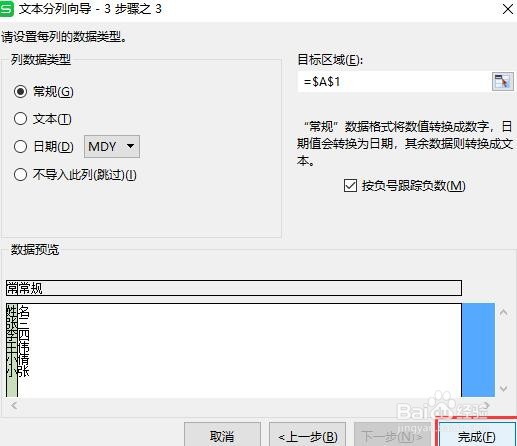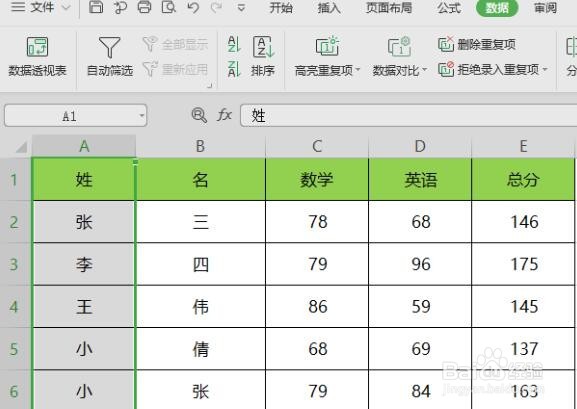1、首先运行office软件,打开一份表格,选中需要处理的区域,如图;
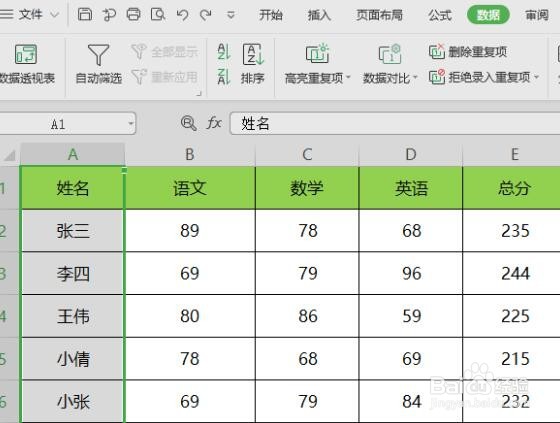
2、然后我们在上方工具栏依次点击“数据”---“分列”,如图;
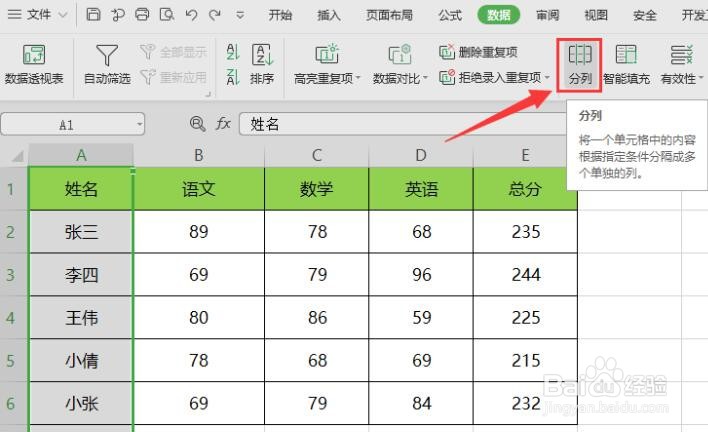
3、在弹出的提示框设置界面选择“固定宽度(W)-每列字段加空格对齐”,如图;

4、接着在需要分列的位置处点击(即分列线),如图;
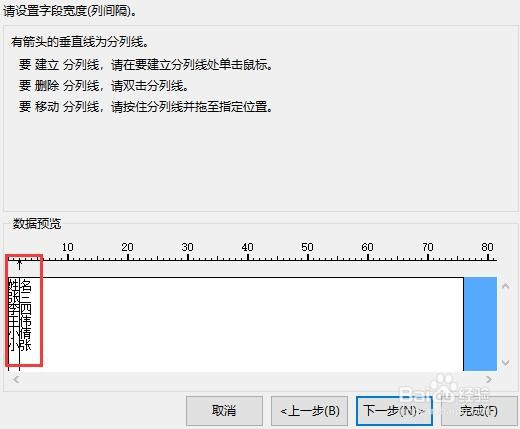
5、最后我们在文本分列向导-3步骤之3”界面处点击“完成”,就可以看到最终效果了。
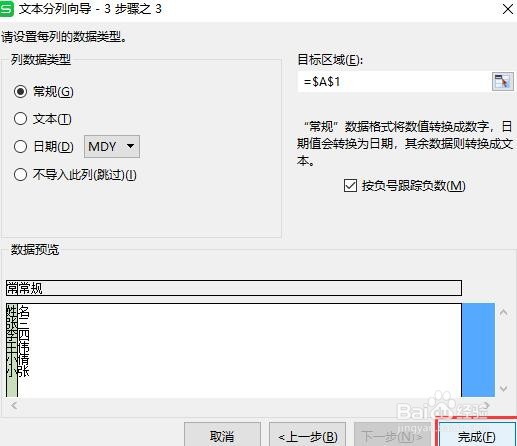
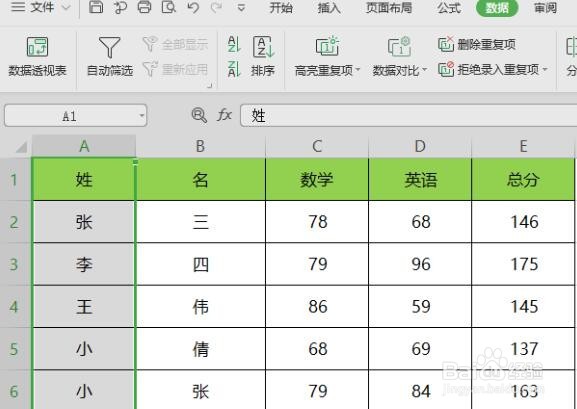
时间:2024-10-14 14:40:35
1、首先运行office软件,打开一份表格,选中需要处理的区域,如图;
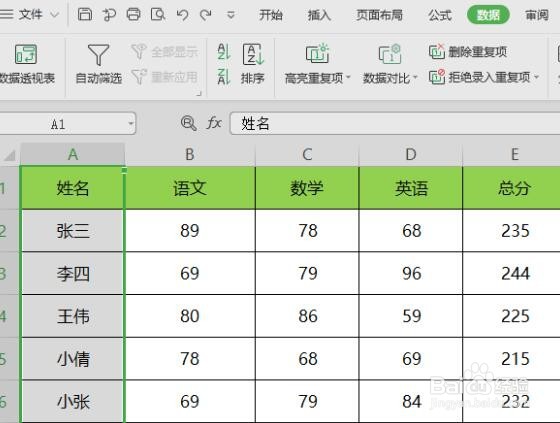
2、然后我们在上方工具栏依次点击“数据”---“分列”,如图;
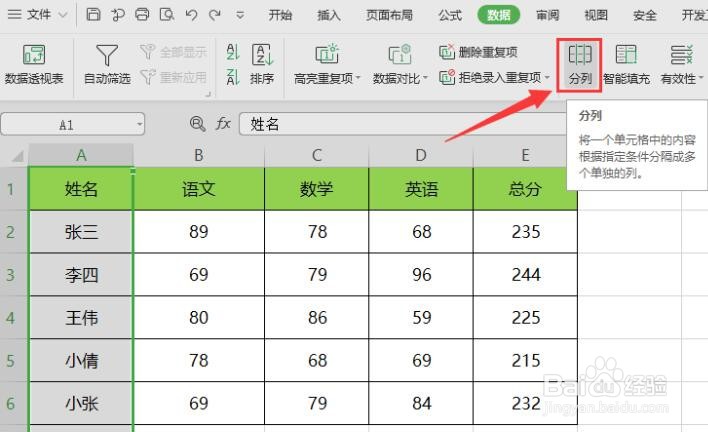
3、在弹出的提示框设置界面选择“固定宽度(W)-每列字段加空格对齐”,如图;

4、接着在需要分列的位置处点击(即分列线),如图;
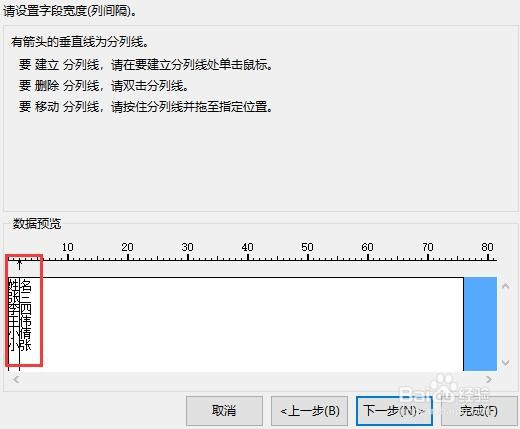
5、最后我们在文本分列向导-3步骤之3”界面处点击“完成”,就可以看到最终效果了。